WPS2019是一款很多小伙伴电脑中都有的文档办公软件,能够帮助小伙伴们轻松编辑各种文档,提高工作和学习效率。有些小伙伴还不清楚wps2019该怎么插入图片控件,所以今天小编就为大家带来了插入图片控件的方法,感兴趣的小伙伴可以一起来看看吧。
方法步骤:
1、打开WPS2019,点击【开发工具】中的【图片内容控件】。
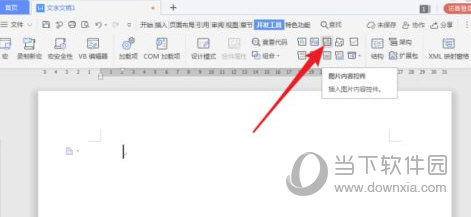
2、在文档中插入了一个图片控件。

3、拖动控件四周的控制点,可以改变图片控件的尺寸。
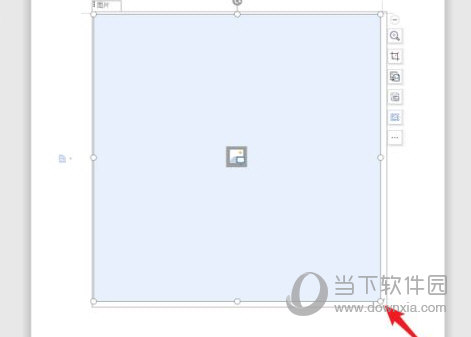
以上就是小编带来的软件插入图片控件程了,小伙伴们只需要按照文章的步骤进行就可以轻松插入了,希望这篇文章能够帮助到大家。